Fatigué de saisir votre mot de passe à chaque utilisation de Linux ? Envisagez d’activer la connexion automatique. Une fois cette fonction activée, votre ordinateur démarrera directement sur votre bureau Linux favori, sans intervention de votre part. Attention, l’activation de la connexion automatique permet un accès immédiat à vos fichiers et à l’historique de navigation. N’activez cette option que si vous êtes le seul utilisateur de l’ordinateur et que vous êtes certain de la sécurité de vos données !
Connexion automatique avec LightDM
Si votre environnement de bureau n’est ni Gnome Shell, ni KDE Plasma, il y a de fortes chances qu’il utilise LightDM pour la gestion des connexions. En effet, LightDM est un système élégant, fiable et personnalisable, souvent préféré à GDM (Gnome) et SDDM (KDE Plasma 5).
L’activation de la connexion automatique avec LightDM n’est pas aussi intuitive qu’avec d’autres environnements de bureau. Pas de bouton à cocher dans les paramètres système ici. Il est nécessaire d’accéder au fichier de configuration de LDM et d’y activer manuellement le paramètre de connexion automatique. Ouvrez une fenêtre de terminal et suivez les instructions ci-dessous pour configurer la connexion automatique sur votre système.
Étape 1 : Obtenez les privilèges root en utilisant la commande su ou sudo -s.
L’accès root vous permet de modifier rapidement les fichiers de configuration de LightDM sans avoir besoin de saisir sudo à chaque fois.
su -ou
sudo -sÉtape 2 : Effectuez une sauvegarde du fichier de configuration de LightDM. Cette sauvegarde vous permettra de revenir à la configuration initiale en cas de problème lors de l’édition.
mkdir -p /home/votre_nom_utilisateur/Documents/LightDM-backup/
cp /etc/lightdm/lightdm.conf /home/votre_nom_utilisateur/Documents/LightDM-backup/Étape 3 : Ouvrez le fichier de configuration LightDM avec l’éditeur de texte Nano.
nano -w /etc/lightdm/lightdm.confÉtape 4 : Utilisez la combinaison de touches Ctrl + W pour lancer la fonction de recherche de Nano. Saisissez autologin-user. Supprimez le symbole # (s’il est présent) en début de ligne.
Étape 5 : À la suite de la ligne autologin-user, écrivez votre nom d’utilisateur. Assurez-vous de respecter la casse et l’orthographe exacte de votre nom d’utilisateur tel qu’il apparaît sur le système. Une erreur pourrait compromettre la configuration de LightDM.
Étape 6 : Enregistrez les modifications du fichier de configuration LightDM avec la combinaison Ctrl + O.
Étape 7 : Fermez Nano avec le raccourci clavier Ctrl + X.
Étape 8 : Redémarrez votre ordinateur Linux. Au redémarrage, votre système devrait se connecter automatiquement à votre environnement de bureau.
Désactiver la connexion automatique pour LightDM
Vous souhaitez désactiver la connexion automatique dans LightDM ? Ouvrez un terminal et suivez les instructions ci-dessous.
Étape 1 : Obtenez les privilèges root avec sudo -s ou su.
sudo -sou
suÉtape 2 : Supprimez le fichier lightdm.conf situé dans le dossier /etc/ de votre système Linux.
rm /etc/lightdm/lightdm.confÉtape 3 : Restaurez le fichier de sauvegarde.
mv /home/votre_nom_utilisateur/Documents/LightDM-backup/lightdm.conf /etc/lightdm/Étape 4 : Redémarrez votre ordinateur. Au redémarrage, la connexion automatique sera désactivée.
Connexion automatique avec KDE Plasma 5
La configuration de la connexion automatique avec KDE Plasma 5 est très intuitive. Pour commencer, appuyez sur la touche Windows de votre clavier et saisissez « sddm ». Cliquez sur le résultat de la recherche intitulé « Écran de connexion (SDDM) » pour ouvrir l’application de configuration de connexion de KDE.
Dans l’application de configuration KDE SDDM, repérez l’onglet « Avancé » et cliquez dessus.
Dans la section « Avancé » de la fenêtre de configuration SDDM, recherchez la section « Connexion automatique » et cochez la case correspondante pour activer cette fonction. Ensuite, dans le menu déroulant situé à côté de « Utilisateur », sélectionnez l’utilisateur pour lequel vous souhaitez activer la connexion automatique.
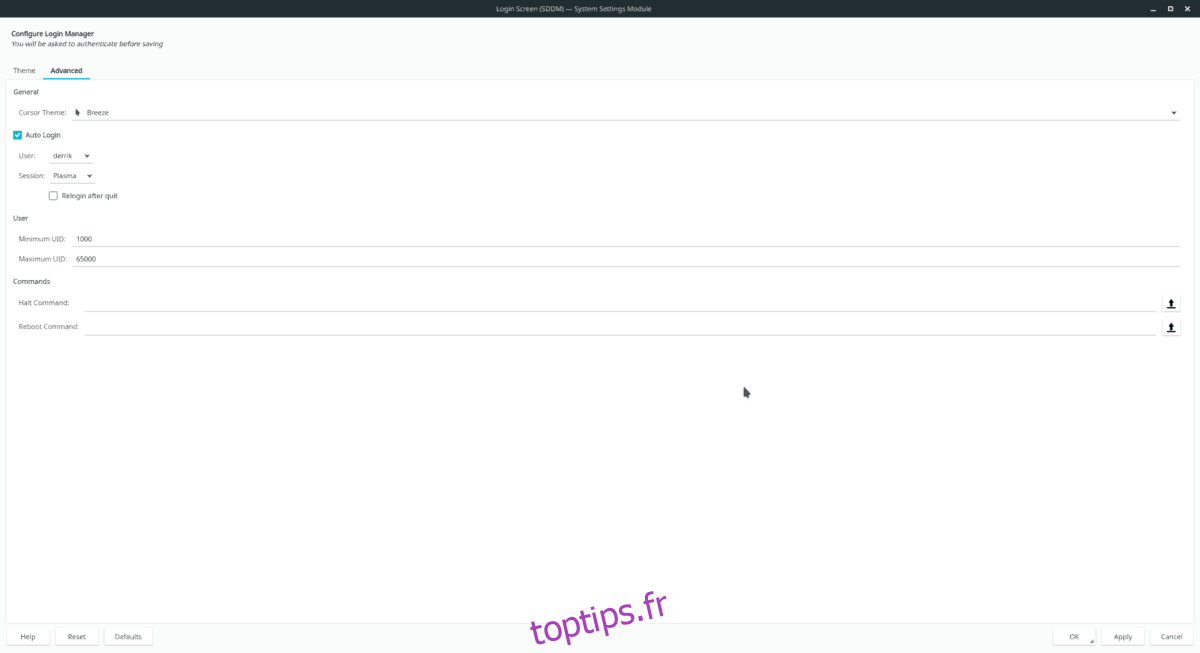
Cliquez sur « Appliquer » pour valider les modifications et redémarrez votre système Linux KDE. Au prochain démarrage, vous devriez être connecté automatiquement.
Désactiver la connexion automatique pour KDE Plasma 5
Vous souhaitez désactiver la connexion automatique dans KDE ? Appuyez sur la touche Windows, recherchez « SDDM » et ouvrez l’interface de connexion SDDM, cliquez sur « Avancé » et décochez la case « Connexion automatique ». Cliquez ensuite sur le bouton « Appliquer » pour rendre cette modification définitive.
Connexion automatique avec Gnome Shell
Vous utilisez Gnome Shell et souhaitez activer la connexion automatique sous Linux ? Suivez les étapes ci-dessous.
Étape 1 : Appuyez sur la touche Windows et saisissez « utilisateurs ». Dans les résultats, recherchez « Ajouter ou supprimer des utilisateurs et modifier votre mot de passe » et cliquez dessus. Cela lancera le gestionnaire d’utilisateurs de Gnome.
Étape 2 : Sélectionnez le bouton « Déverrouiller » situé en haut du gestionnaire d’utilisateurs et entrez votre mot de passe.
Étape 3 : Sélectionnez l’utilisateur que vous souhaitez modifier. Ensuite, trouvez l’option « Connexion automatique » et activez-la.
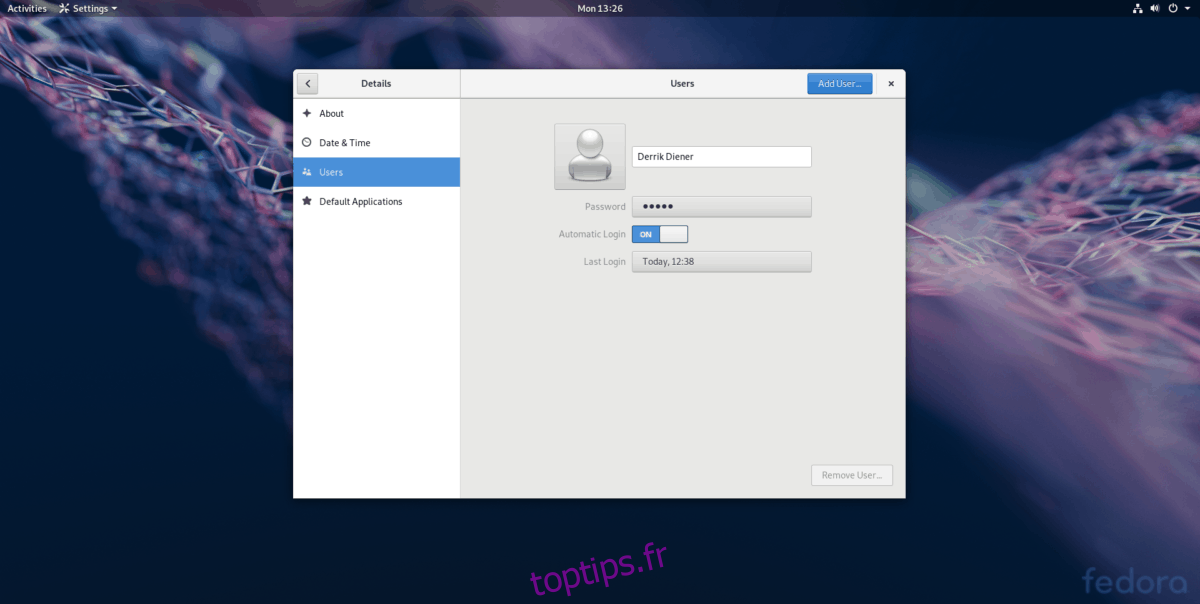
Étape 4 : Déconnectez-vous de Gnome et redémarrez votre système Linux. Au redémarrage, Gnome Shell se connectera automatiquement.
Désactiver la connexion automatique pour Gnome Shell
Pour désactiver la connexion automatique dans Gnome, appuyez sur la touche Windows et saisissez « utilisateurs ». Ouvrez le gestionnaire d’utilisateurs et cliquez sur « Déverrouiller » pour activer le mode administrateur. Ensuite, désactivez l’option « Connexion automatique ».